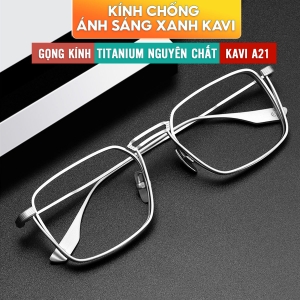Những Phần Mềm Quay Màn Hình Chơi Game Tốt Nhất
MSI Afterburner
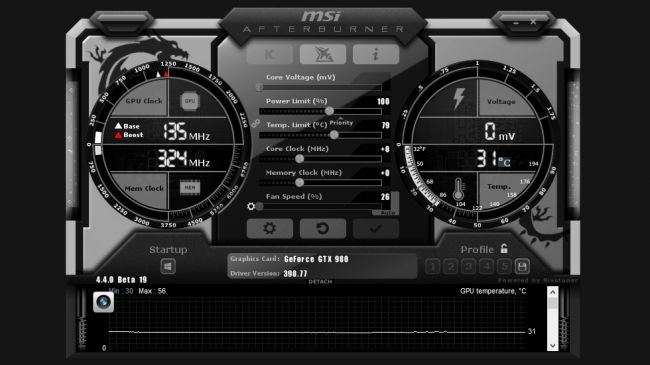
Afterburner là miễn phí và linh hoạt, cung cấp chế độ quay video không nén đầy đủ cũng như các bộ mã hóa / giải mã, các tùy chọn kích thước khung hình, và mặc dù hơi phức tạp một chút. Tôi chủ yếu sử dụng Afterburner khi tôi cần chụp màn hình res cao bằng cách sử dụng Nvidia DSR, mà nó có trong khi các giải pháp khác, chẳng hạn như ShadowPlay, thường không. Tôi khuyên bạn nên ít nhất có Afterburner (mà chủ yếu là một tiện ích ép xung) như là một phần của thư viện phần mềm của bạn, cho dù đó là giải pháp bắt hình video chính của bạn. Khi mọi thứ khác không thành công, hãy xem nếu nó hoạt động!
Nvidia ShadowPlay
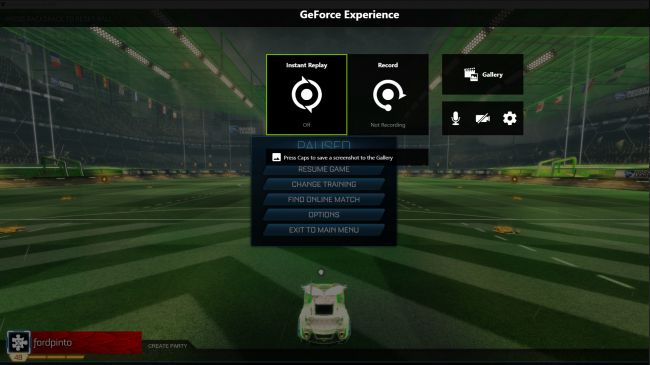
Có vẻ như tất cả mọi người đã quên rằng hệ điều hành này được gọi là Windows và có một API để tạo ra các cửa sổ có thể kéo, thay đổi kích cỡ và tương tác với nhau theo cùng cách chúng ta đã tương tác với chúng trong ba thập kỷ nay. Oh tốt. Một khi bạn đã đăng nhập vào GeForce Experience (với một số lý do nào đó) và điều hướng trình đơn che phủ ngu ngốc, ShadowPlay hoạt động tốt cho việc chụp màn hình và màn hình trò chơi màn hình hoặc màn hình toàn màn hình, cũng như cho việc phát trực tuyến đơn giản. Một trong những lợi ích lớn là ShadowPlay sử dụng GPU (Nvenc) để xử lý mã hóa video, có nghĩa là nó không đòi hỏi nhiều sức mạnh của CPU - không ai biết phần cứng của Nvidia như Nvidia.
Một vài game sẽ không được hỗ trợ - tôi đặc biệt gặp rắc rối với các trò chơi của UWP, điều này được mong đợi - nhưng nó sẽ nắm bắt được hầu hết các trò chơi tốt, nếu đôi khi là qua việc chụp màn hình. Tùy chọn cấu hình trực tuyến cũng hơi hạn chế, mặc dù nó có thể xử lý các công cụ cơ bản. Nếu bạn có một card Nvidia, ít nhất nó cũng đáng thử, vì nó đang ở đó chờ đợi để được thử. Điều đó nói rằng, thật khôn ngoan nếu có một lựa chọn khác trong tay.
AMD ReLive
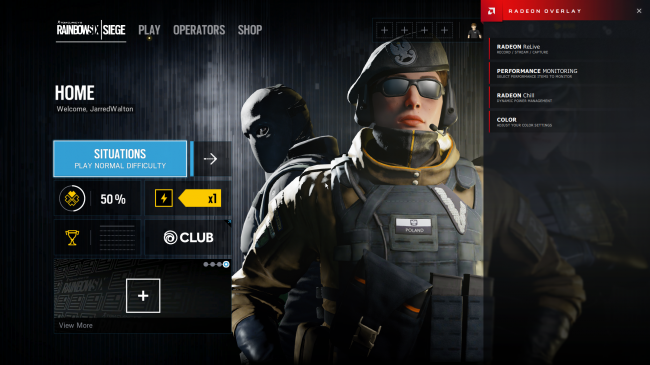
Tất cả những điều tồi tệ mà chúng ta vừa nói về Giao diện của ShadowPlay? Về cơ bản, chúng đều có mặt trong ReLive, và trong một số trường hợp, chúng tệ hơn. Phím tắt mặc định của Alt + Z là giống nhau, chỉ bây giờ nó bật lên bảng ở bên cạnh màn hình, nơi bạn có thể nhìn thấy một vài cài đặt, cũng như truy cập tính năng Chill của AMD. Nhưng các yếu tố khác - chẳng hạn như điều chỉnh cài đặt cho bản ghi âm - hiện không có. Bạn phải vào ứng dụng Radeon Settings để thay đổi bitrate, độ phân giải, phím tắt và hơn thế nữa. Ugh.
Giống như ShadowPlay, ReLive có xu hướng hoạt động tốt khi bạn vượt qua giao diện người dùng, mặc dù có một số khác biệt đáng chú ý. Ví dụ: nếu bạn đặt ReLive để ghi lại luồng 4k 60fps, bạn có thể sẽ thả một số khung. Ngay cả trên một RX Vega 64, chúng tôi sẽ kết thúc với 53-56 fps video trung bình. ReLive cũng sẽ tôn trọng cài đặt độ phân giải của bạn, tăng tỷ lệ nội dung nếu cần thiết, vì vậy nếu bạn đang chơi trò chơi ở độ phân giải 1080p, bạn vẫn có thể ghi lại ở 4k. Điều đó có lẽ không thực sự hữu ích, và quyết định của ShadowPlay chỉ giảm xuống (ví dụ, từ độ phân giải 4k đến một bản ghi 1080p) có thể tốt hơn.
Giống như giải pháp Nvidia, ReLive của AMD sử dụng GPU cho hầu hết các mã hóa, tiết kiệm chu kỳ CPU cho các công cụ khác. Tác động của việc tạo khung hình khá nhỏ (5-10 phần trăm trong hầu hết các trường hợp), nhưng đối với các thiết lập phát trực tuyến phức tạp hơn thì nó có thể bị mất. Nếu bạn có một card AMD, hãy cho nó một shot, nhưng hãy xem xét một số các tùy chọn khác là tốt.
OBS
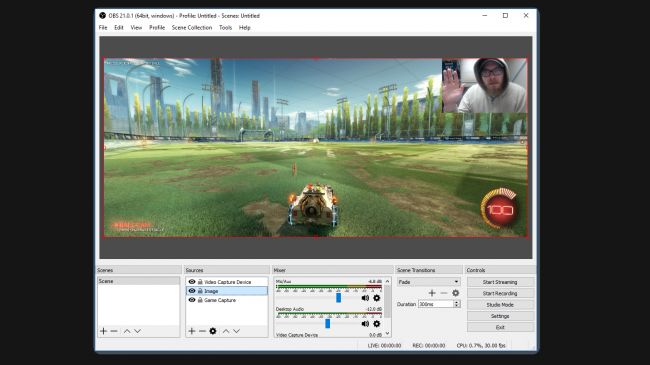
Một trong những lợi ích lớn của OBS khi phát trực tuyến là nó cho phép nhiều tùy chọn tùy chỉnh và bạn có thể xác định cách video được mã hóa trên CPU hoặc GPU cũng như codec để sử dụng. (Nếu bạn mã hoá H.264 chất lượng cao trên CPU, hãy cảnh báo rằng bạn sẽ muốn có bộ xử lý khá mạnh 6 lõi / 12 luồng hoặc nhiều bộ xử lý).
Vì phần mềm streaming chủ yếu, OBS không phải là lựa chọn tốt nhất của bạn để nhanh chóng chụp một điểm nổi bật hoặc ảnh chụp màn hình, nhưng nó có thể quay video tại địa phương và làm tốt. Nó đặc biệt hữu ích nếu bạn muốn ghi từ nhiều nguồn cùng một lúc (ví dụ, một webcam, giống như bạn đang streaming) và thiết lập một cảnh. Giống như Afterburner, OBS là sự bổ sung miễn phí tốt cho thư viện phần mềm của bạn mà bạn có thể cũng có trong tay.
Windows Game DVR
Nếu bạn đang sử dụng Windows 10, bạn đã có điều này, và nó có thể làm việc trong một pinch. Nó hỗ trợ các trò chơi UWP, mà nhiều công cụ khác không có, nhưng các tính năng và các tùy chọn tuỳ chỉnh là rất hạn chế. Ghi video (phím tắt mặc định của Win + Alt + R) cho phép bạn chỉ định 30 fps hoặc 60 fps ghi âm, cũng như chất lượng chuẩn (720p) hoặc cao (1080p) và tốc độ bit âm thanh, và đó là nó. Ngoài ra, ghi âm có thể khá thâm canh CPU và trên các hệ thống cấp thấp ngay cả khi chụp một video 720p có thể cung cấp cho bạn các kết quả cực kỳ pixel.
Hạn chế tiềm ẩn lớn nhất của Game DVR (ngoài việc thiếu kiểm soát) là tất cả các mã hóa video được thực hiện thông qua phần mềm, không có tăng tốc GPU, có nghĩa là nó sẽ đánh thuế CPU của bạn nhiều hơn các công cụ như ShadowPlay và ReLive. Mã hóa video chất lượng cao 1080p60 trong khi chơi một trò chơi trên một bộ xử lý 4 nhân có lẽ là yêu cầu quá nhiều. Nhưng đối với một ảnh chụp màn hình nhanh và bẩn (Win + Alt + PrtScrn) thì rất thuận tiện.
-------------------------------------------------------------------------
MỌI THẮC MẮC VÀ MUA HÀNG XIN LIÊN HỆ:
Kavi Store - Vua Thiết Bị Game chuyên cung cấp phụ kiện gaming, thiết bị chơi game và đồ chơi thông minh như: lót chuột, bàn di chuột cỡ lớn, kê tay bàn phím, mô hình figure trang trí góc gear, đồ chơi lập trình, kính bảo vệ mắt khi dùng máy tính, kính chơi game...
Địa chỉ: Số 10 ngõ 31 đường Doãn Kế Thiện, Mai Dịch, Cầu Giấy, Hà Nội,






.jpg)
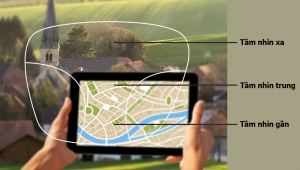


.jpg)
.jpg)
.jpg)